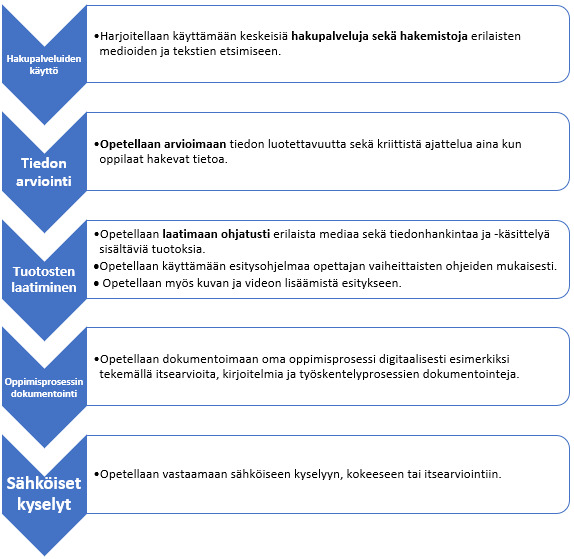3.-4. lk - sähköinen opeopas
Sähköinen opeopas 3.-4. lk
Käytännön taidot ja oma tuottaminen
| Oppilaan digipassi | Opettajan ohjeet |
| Osaan nimetä asiakirjan. Osaan luoda kansion ja siirtää sinne nimettyjä tiedostoja. Osaan avata tiedoston OneDrivessä ja Teamsissa. Osaan tehdä tehtävän ja palauttaa sen sähköisesti. Osaan jakaa tiedoston pilvipalvelussa. |
Laukaassa on käytössä Office 365 –pilvipalvelu sekä Peda.net-verkko-oppimisympäristö. Yksittäisellä koululla voi olla käytössä myös muita digitaalisia oppimisympäristöjä. Tutustutaan Office 365 -pilvipalveluun, jossa on Microsoftin sovellusten online-versiot mm. Word, PowerPoint, OneNote, OneDrive, Teams ja Sway. Oppilas opettelee käyttämään joidenkin online-sovellusten perustoimintoja. Kaikki oppilaan luomat tiedostot tallentuvat OneDrive -pilvitallennustilaan. Hyvä tapa konkretisoida tämä on ohjata oppilas luomaan ensin tiedosto OneDrivessä. One Drivessä valitaan sitten tarvittava sovellus, esim. Word. Koska online-sovellukset tallentuvat automaattisesti, opetellaan myös tiedoston nimeäminen.
Huomioitavaa: Pilvipalveluiden käyttäjätilien käyttöoikeus päättyy oppilaan lopettaessa opiskelun Laukaan peruskoulussa tai lukiossa. Sen sijaan Peda.net -käyttäjätili säilyy oppilaalla koko elämän. |
| Olen suorittanut Näppistaiturista Peruskurssi Juniorin. | Näppäintaidoissa kerrataan, miten saadaan iso kirjain ja erikoismerkit käyttöön sekä harjoitellaan käyttämään joitakin yleisimpiä näppäinkomentoja.
kirjaudutaan osoitteessa https://bit.ly/laukaantaituri tai https://typ.tt/laukaa. 3.-4. luokilla suoritetaan Näppistaiturin kurssi Peruskurssi Junior. Mikäli haluat saada käyttöösi opettajan työkalut, joiden avulla voit luoda oman ryhmän sekä käyttäjätunnuksia, seurata oppilaidesi edistystä ja muokata kurssien asetuksia, voit pyytää opettajan oikeuksia ylläpitäjiltä. Näppistaiturin ylläpitäjiä ovat kaikki Laukaan perusopetuksen tutoropettajat.
|
| Osaan antaa sanallisen ohjelmointikäskyn. Olen harjoitellut kuvakepohjaista ohjelmointia. Olen kokeillut ohjelmointia ohjelmointivälineiden avulla. |
Ohjelmoinnin harjoittelua jatketaan vaiheittaisten toimintaohjeiden, leikkien ja pelien kautta, esim. Robogem-lautapelillä ja oppikirjojen koodaustehtävillä.Opetellaan antamaan sanallisia käskyjä: Mene kaksi askelta eteenpäin, käänny oik./vas., jne.
Opetellaan käyttämään ohjelmointikäsitteitä lause, silmukka, ehtolause ja muuttuja. Harjoitellaan myös kuvakepohjaista ohjelmointia ohjelmointisovelluksilla, esimerkiksi Scratch 2, tai Code.org-sivustolla, jonne opettaja voi luoda luokalleen omat tunnukset. Ohjelmointia kokeillaan myös ohjelmointivälineiden avulla, esim. Lego Mindstorms EV3 –robotteja tai Micro.bittejä. Laukaassa koulut voivat lainata ohjelmointivälineitä TVT-lainaamosta. Ohjelmointitehtäviä eri ohjelmointivälineisiin löytyy myös Innokas-verkoston sivulta http://www.innokas.fi/materiaalit/. Kirjavinkki: Liukas, L.: Hello Ruby |
|
Löydän laitteelta verkkoselaimen. Löydän osoiterivin ja hakukoneen.Osaan käyttää selainohjelman työkaluriviä. |
Oppilaat opettelevat käyttämään ainakin yhtä verkkoselainta. Verkkoselaimia ovat mm. Google Chrome, Microsoft Edge, Firefox, Safari ja Puffin. Internet Explorer -selaimen käyttö ei ole suositeltavaa, koska sitä ei enää päivitetä. Opetellaan selainohjelman työkalurivin perustoiminnot:
|
| Olen kirjannut omat tavoitteeni Digipassiin. | Oppilas kirjaa tavoitteensa Digipassiin ja arvioi edistymistään täyttämällä Digipassia. |
Olen kirjoittanut, muokannut ja korjannut tekstejä
|
Oppilasta ohjataan käyttämään tekstinkäsittelyohjelman online-versiota. Kirjoitetaan yksin, mutta harjoitellaan myös työstämään tekstiä ryhmässä jakamalla tiedosto pilvipalvelussa ryhmän jäsenille tai luomalla ryhmämuistio Pedanetissa. Tekstin muokkaamista voi harjoitella esimerkiksi muokkaamalla samaa, opettajan jakamaa, tiedostoa.Keskitytään harjoittelemaan tekstinkäsittelyn perustoimintoja: fontin ja sen koon valitseminen, kopiointi, leikkaaminen ja liittäminen, tekstin muotoilu, listat, kappalejaottelu, back- ja delete -näppäimen käyttö. Muistiinpanojen tekemistä voidaan harjoitella tekstinkäsittelysovelluksen lisäksi jonkin käsitekarttasovelluksen avulla (esim. Popplet). |
| Osaan käyttää jotakin piirto-ohjelmaa. Osaan käsitellä ottamaani valokuvaa. Osaan liittää kuvia tekstiin tai diaesitykseen. |
Harjoitellaan piirto-ohjelmien käyttöä. Windows-tietokoneilla on valmiina Paint 3D -sovellus. Sovelluskaupoista löytyy muitakin ilmaisia ja maksullisia piirto-ohjelmia tableteille ja tietokoneille. Hyvä ja helppo alakouluikäisille soveltuva sovellus iPadille on Procreate (maksullinen) sekä ilmainen Sketch Book (iOs, Android, Windows). Oppilaat kuvaavat mobiililaitteella ja opettelevat käsittelemään kuvaa kuvankäsittelyohjelmalla. Yksinkertaisimmillaan kuvaa käsitellään mobiililaitteen omalla Kuvat-sovelluksella. Helposti opittavia kuvankäsittelysovelluksia ovat myös esimerkiksi MSQRD ja Green Screen. Oppilaat opettelevat liittämään kuvan diaesitykseen tai tekstiin. Liittämisen jälkeen harjoitellaan vielä muuttamaan kuvakokoa tai siirtämään se eri kohtaan. |
| Osaan nauhoittaa ääntä. Osaan leikata ääntä alusta tai lopusta. |
Oppilaat nauhoittavat ääntä esim. One Note -sovelluksessa (O365) tai laitteen nauhurilla. Äänenkäsittelyä voi harjoitella esimerkiksi tekemällä kuunnelman. Ääntä voi leikata alusta ja lopusta. |
Tiedonhallinta sekä tutkiva ja luova työskentely
Tiedonhallinnan taidot sisältävät tiedon hankkimisen, käsittelyn, analysoimisen, esittämisen, soveltamisen, yhdistelemisen, arvioinnin ja luomisen taitoja. Nämä yhdistettyä tutkivaan ja luovaan työskentelyyn muodostavat prosessin, jossa hyödynnetään teknologiaa. Alla olevassa kaaviossa esitetään opetussuunnitelman tavoitteet tiedonhallintaprosessissa.
| Osaan hakea tietoa tai luvallisia kuvia Google- tai Bing – haulla. | Oppilaiden kanssa harjoitellaan käyttämään keskeisiä hakupalveluja ja muita käsiteltävän tiedonhaun kannalta tärkeitä hakemistoja. |
| Olen harjoitellut tiedon luotettavuuden tunnistamista. | Tiedon luotettavuuden arviointia ja kriittistä ajattelua tulee opettaa aina, kun oppilaat hakevat tietoa.
|
|
Olen vastannut sähköiseen kyselyyn tai itsearviointiin. |
Tämä tavoite toteutuu, kun oppilas vastaa sähköiseen kyselyyn, kokeeseen tai itsearviointiin. Voit tehdä itsearviointilomakkeen tai kyselyn oppilaille esimerkiksi Formsilla, Pedanetilla, Kahootilla, Quizzisilla tai Socrativella. |
| Osaan tallentaa oppimistapahtuman digitaaliselle alustalle. |
Oppilas harjoittelee dokumentoimaan oppimisprosessin digitaalisesti, tekemällä itsearvioinnin, kirjoitelman tai kuvaamalla käsityö- tai kuvataideprosessinsa. Sopivia sovelluksia ja ohjelmia dokumentointiin:
Huomioitavaa: |
| Osaan tehdä ohjatusti digitaalisen esityksen esitysohjelmalla. |
Oppilas tekee esitelmän esitysohjelmalla opettajan vaiheittaisten ohjeiden mukaisesti. Oppilaan tulee harjoitella tekstin, kuvan ja videon lisäämistä esitykseen. Sopivia sovelluksia ja ohjelmia: |
Vastuullinen ja turvallinen toiminta
| Oppilaan digipassi | Opettajan ohjeet |
| Olen saanut ohjeet lähteiden merkitsemisestä. En kopioi tekstiä suoraan. Osaan etsiä ja käyttää vapaasti käytettäviä kuvia ja musiikkia. |
Oppilaat tutustuvat tekijänoikeuksien alkeisiin. Opetellaan lähteiden merkitsemistä ohjatusti.
Tutustutaan avoimesti käytettäviin kuviin ja musiikkiin (Creative Commons). Oppilaille neuvotaan, mitä kuvia voi jakaa ja mitä ei. O365:n sovelluksissa Bing –hakukone tarjoaa automaattisesti Creative Commons -kuvia. |
| Osaan keksiä salasanan, jonka muistan ulkoa. Osaan tyhjentää selaushistorian. |
Ohjataan oppilaita ulkoa muistettavan, turvallisen salasanan keksimisessä. Oppilaiden kanssa keskustellaan salasanojen turvallisesta käytöstä. Jatketaan uloskirjautumisen harjoittelua sovelluksilta ja yhteiskäyttölaitteilta. Lisäksi harjoitellaan tietoturvan perusteita opettelemalla tyhjentämään selaushistoria. OHJEET Keskustellaan yksityisyydestä internetissä (kuvien ym. jakaminen). Oppilaiden tulisi ymmärtää, että kaikki, mitä someen tai internetiin julkaisee, jää sinne. |
| Tunnen ikärajamerkinnät peleissä ja videoissa. |
Oppilaiden kanssa kerrataan ikärajoja.
Tutustutaan tietoturvaan ja nettietikettiin ikätason mukaisesti.
|
| Lisäksi ohjataan oppilaita kiinnittämään huomiota hyviin työasentoihin ja sopivan mittaisiin työjaksoihin. |
Vuorovaikutus ja verkostoituminen
| Oppilaan digipassi | Opettajan ohjeet |
| Löydän saamani sähköisen palautteen. Osaan kommentoida toisen työtä sähköisesti. Kommentoin ja annan palautta toisille asiallisesti. |
Annetaan oppilaille sähköistä palautetta. Opetellaan palautteen antamista ja kommentointia digitaalisissa oppimisympäristöissä. Jokaisella on vastuu omasta viestinnästään. Keskustellaan, millaisia viestejä on kiva saada ja millaisia viestejä kannattaa lähettää. Keskustellaan, millaisia sääntöjä nettimaailmassa tulee noudattaa? (Netiketti, KiVa-koulu) Keskustellaan nettikiusaamisesta: millaista nettikiusaamista on, miten se eroaa muusta kiusaamisesta ja miten siihen voi puuttua. Voidaan myös puhua käyttäytymisestä nettipelaamisessa. |
TVT-opetussuunnitelman tavoitteet 3.-4. lk
Käytännön taidot ja oma tuottaminen
Oppija...
- aloittaa oppimisessa käytettävän pilvipalvelun ja oppimisympäristön käytön
- osaa jakaa oman tuotoksen muille
- omaa hyvät näppäintaidot ja hallitsee yleisimmät erikoismerkit
- tutustuu ohjelmointiin ja algoritmiseen ajatteluun pelien, leikkien ja ikätasolle sopivien sovellusten avulla
- hallitsee verkkoselaimen perustoiminnot
- arvioi omaa tieto- ja viestintätekniikan osaamistaan ja asettaa tavoitteita
- osaa tuottaa ja muokata tekstejä yksin ja yhdessä
- osaa tuottaa ja käyttää opiskelussa tarvittavia muistiinpanoja sopivan sovelluksen avulla
- osaa tuottaa ja muokata yksinkertaisia kuvia sekä liittää niitä omiin tuotoksiin
- osaa yksinkertaisen äänenkäsittelyn
- osaa toteuttaa ohjatusti yksinkertaisen ohjelmointitehtävän
Tiedonhallinta sekä tutkiva ja luova työskentely
Oppija...- osaa käyttää keskeistä hakupalvelua erilaisten medioiden etsimiseen
- osaa arvioida tiedon luotettavuutta
- osaa vastata sähköiseen itsearviointiin
- osaa dokumentoida ohjatusti oman oppimisprosessin
- osaa laatia ohjatusti erilaista mediaa sekä tiedonhankintaa ja -käsittelyä sisältävän tuotoksen
Vastuullinen ja turvallinen toiminta
Oppija...- tuntee tekijänoikeuksien alkeet
- ymmärtää hyvän ja turvallisen verkkokäyttäytymisen merkityksen ja toimii sen mukaisesti
- ymmärtää tietoturvan perusteita ja toimii niiden mukaisesti
- osaa käyttää tuotoksissaan luvallisesti käytettävää materiaalia
- osaa tarkastella omaa tieto- ja viestintätekniikan käyttöään kriittisesti
- osaa kiinnittää itsenäisesti huomiota hyviin työasentoihin ja sopivan mittaisiin työjaksoihin
- toimii oppimisympäristössä vastuullisesti ja toiset huomioiden
Vuorovaikutus ja verkostoituminen
Oppija...- osaa lähettää ja vastaanottaa viestin verkossa
- osaa käyttää jotain ryhmätyön tekemiseen sopivaa sovellusta oppimisen ja yhteistyön välineenä
- osaa käyttäytyä verkossa hyvin ja toiset huomioiden
- osaa antaa ja ottaa vastaan palautetta oppimisympäristössä